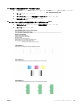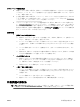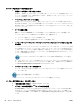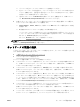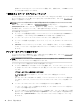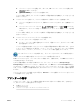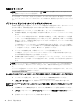User guide
ページに不具合が表示されている場合、以下の手順に従います。
1. 印刷品質レポートのカラー バーやパターンにかすれ、部分的な抜け、縞模様が存在したり、カラ
ー バーやパターンが印刷されていない場合、インクがなくなっているインク カートリッジがな
いか確認して、不具合のあるカラー バーまたはカラー パターンに対応するインク カートリッジ
を交換します。 インクがなくなっているインク カートリッジがない場合、インク カートリッジ
が正しく装着されていることを確認するため、すべてのインク カートリッジを取り外して装着し
直します。
交換する場合は、新しいインク カートリッジを用意してから、インクが消耗しているカートリッ
ジを取り外してください。 新しいカートリッジの装着方法については、インク カートリッジの
交換を参照してください。
2. テスト パターン 1 の線がまっすぐにつながっていない場合は、プリンターを調整します。 詳し
くは、プリントヘッドとインク カートリッジのメンテナンスを参照してください。
3. テスト パターン 2 のカラー ブロックに白い線が現れている場合は、プリントヘッドをクリーニ
ングします。 詳しくは、
プリントヘッドとインク カートリッジのメンテナンスを参照してくだ
さい。
4. テスト パターン 3 の矢印が指す場所に白い線や暗い線が現れている場合は、プリントヘッドを調
整します。 詳しくは、プリントヘッドとインク カートリッジのメンテナンスを参照してくださ
い。
5. これまでの手順で問題を解決できなかった場合は、HP サポートに連絡してプリントヘッドを交
換してください。 詳しくは、
HP サポートを参照してください。
ワイヤレス テスト レポート
プリンターのワイヤレス接続に関する情報を取得するためワイヤレス テスト レポートを印刷しま
す。 ワイヤレス テスト レポートには、プリンターの状態、ハードウェア (MAC) アドレス、IP アドレ
スに関する情報が記載されています。 プリンターをネットワークに接続している場合、このテスト
レポートには、ネットワーク設定についての詳細が表示されます。
ワイヤレス ネットワーク テスト レポートを印刷するには
▲
( [ワイヤレス] ) ボタンと ( [情報] ) ボタンを同時に押して、ネットワーク設定ページとワ
イヤレス ネットワーク テスト レポートを印刷します。
印刷問題の解決法
ヒント:(Windows) HP 印刷 & スキャン ドクター を実行して、印刷、スキャン、コピーの問題を診断
し、自動的に修正します。 アプリケーションは、一部の言語にのみ対応しています。
プリンターの電源が突然切れる
●
電源と電源接続を確認します。
●
プリンターが電源コードでコンセントにしっかりと接続されていることを確認します。
64
第 8 章 問題の解決法 JAWW